Besedilo v živo se ne prikaže v sistemu iOS 15 je izraz, ki ga iščejo številni uporabniki telefonov Apple. Pred nekaj urami smo poleg iPadOS 15, watchOS 15 in tvOS 8 dočakali javno objavo novega operacijskega sistema iOS 15. iOS 15 med drugim vključuje odlično funkcijo Live Text, t.i. besedilo v živo, s katero lahko lahko pretvori besedilo iz slike v obliko, v kateri lahko delate z njim. Izkazalo pa se je, da Live Text mnogim uporabnikom po posodobitvi na iOS 15 preprosto ni prikazan – zato ga ni mogoče najti, aktivirati ali uporabiti. V tem članku si bomo ogledali preprosto rešitev te težave, zato le nadaljujte z branjem.
Lahko bi bilo te zanima

Besedilo v živo v sistemu iOS 15 se ne prikaže
Preden se poglobimo v dejanski postopek, s katerim lahko omogočite Live Text, je treba omeniti, da je ta funkcija na voljo le na iPhone XS (XR) in novejši. Torej, če imate iPhone X ali kateri koli starejši Apple telefon, vam ta priročnik ne bo pomagal, saj Live Text preprosto ni in vam ne bo na voljo. Omejitev v tem primeru je ravno čip A12 Bionic, ki ima še dovolj moči za obvladovanje funkcije Live Text. Po mnenju Appla vsak starejši čip nima več dovolj moči. Če ste lastnik iPhona XS (XR) in novejšega, morate v sistem samo dodati angleški jezik. Postopek je naslednji:
- Najprej morate preklopiti na domačo aplikacijo v iPhonu z iOS 15 nastavitve.
- Nato se nekoliko spustite spodaj, kjer kliknete na razdelek z imenom Na splošno.
- Nato se nekoliko spustite spodaj in odprite razdelek Jezik in območje.
- Tukaj v kategoriji Prednostni jezikovni vrstni red kliknite vrstico Dodaj jezik ...
- Nato v vmesniku za dodajanje jezikov poiščite in dodajte jezik Angleščina.
- Ko dodate jezik, ga postavite na drugo mesto, pod češ.
- Potem morate na samem dnu zaslona uporabiti stikalo aktivirano besedilo v živo.
- Na koncu se prikaže pogovorno okno, v katerem kliknete gumb Vklopiti.
Z zgornjo metodo lahko aktivirate funkcijo Live Text na vašem iPhoneu z iOS 15, tj. Živý text v češčini. To pomeni, da morate le iti v aplikacijo Photos, klikniti sliko z besedilom in nato pritisniti ikono Live Text v spodnjem desnem kotu. Nato bo besedilo na sliki označeno in z njim boste lahko delali na popolnoma enak način kot na primer na spletu. Poleg tega lahko uporabljate tudi Live Text v realnem času, v aplikaciji Camera, kjer se morate samo osredotočiti na besedilo in nato pritisniti ikono funkcije Live Text v spodnjem desnem kotu. Če ne vidite funkcije Live Text, izklopite izbrano aplikacijo v preklopniku aplikacij in jo nato znova vklopite.
Kako uporabljati besedilo v živo na fotografijah:
Kako uporabljati živo besedilo v fotoaparatu:





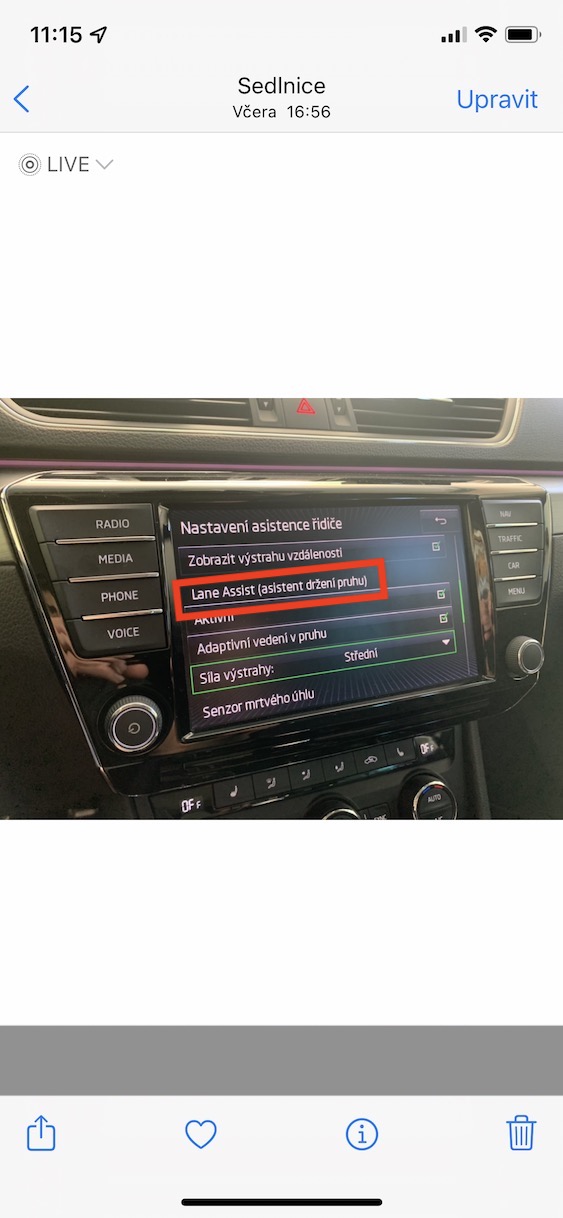
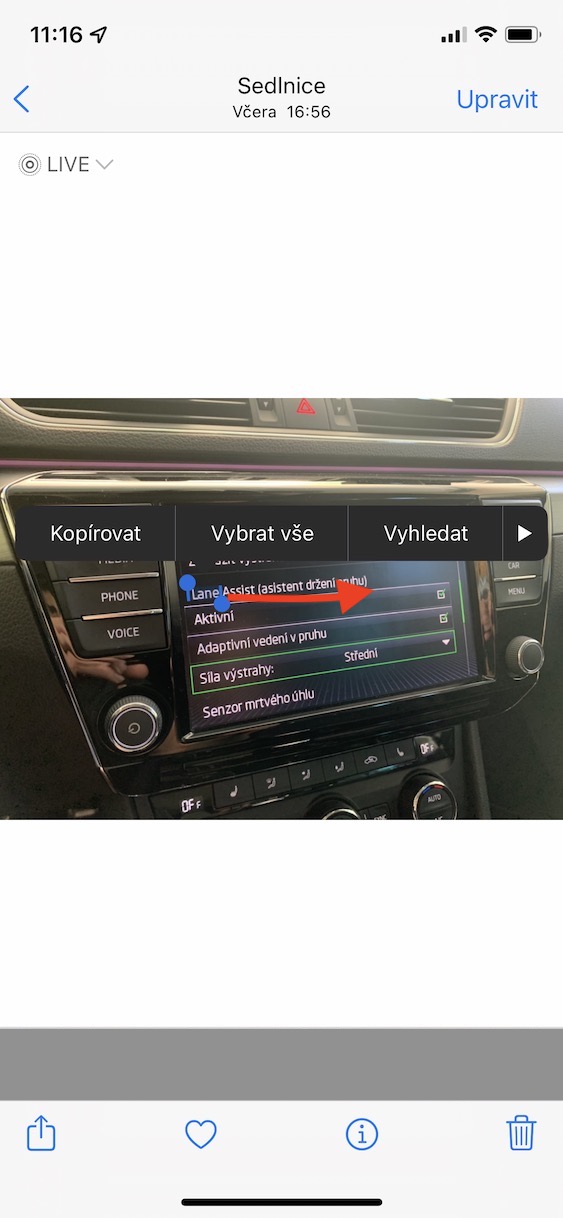
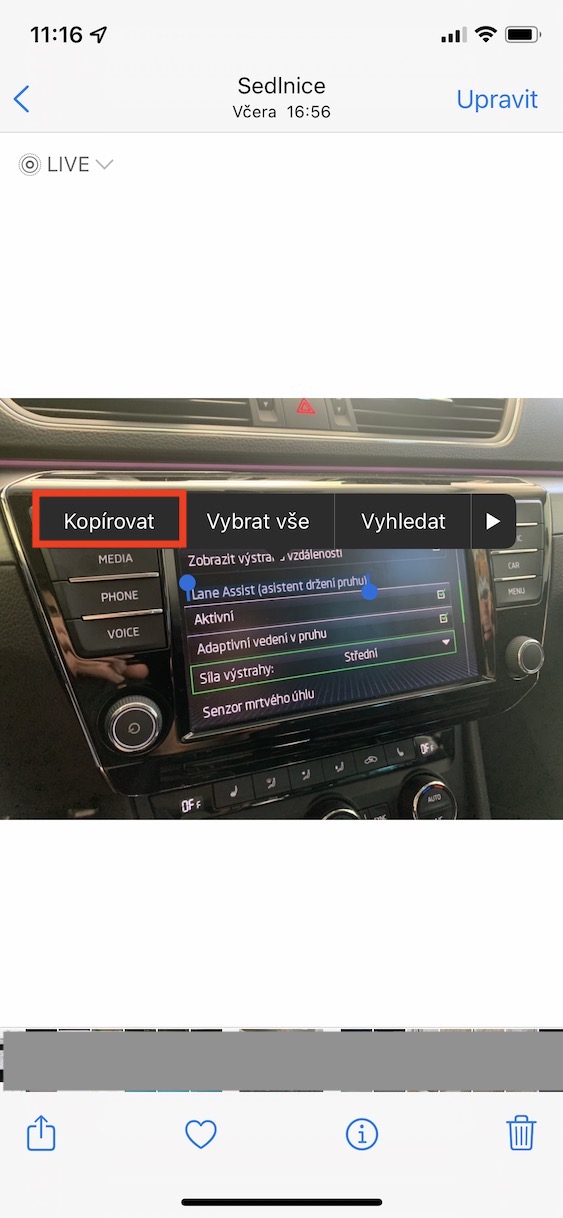
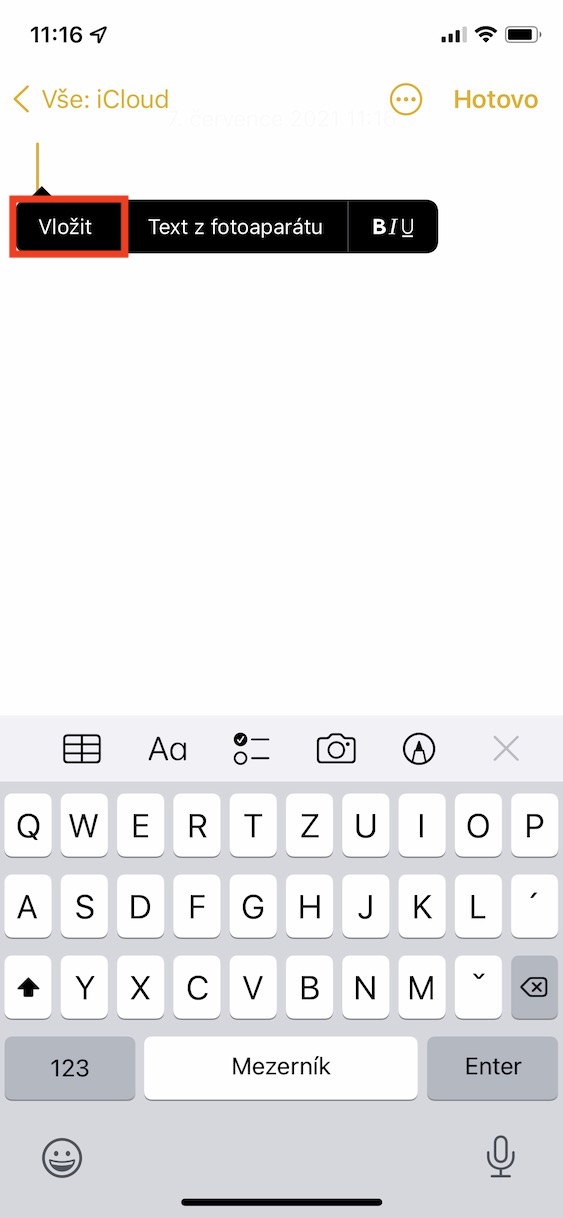









Samo vklopite ga v jeziku in regiji, brez tistih, ki plešejo naokoli.
Ne dovolj.
Dovolj. Tipkovnice ni treba dodati.
Samo dodajte angleški jezik v "Jezik in regija"
kul! Hvala za vadnico!
Super, hvala za članek. Ravno včeraj sem rešil in nisem rešil 😀.
Potrebno je samo vklopiti branje v dostopnosti. Tipkovnica je zanič in ni potrebna.
Je že super :-) hvala za navodila - Iphone SE 2020
Na nekaterih fotografijah se bo pojavila ikona za preklop na Live Text in deluje odlično, na drugih, kjer so usmerjevalne table z besedilom, napisi na stenah hiš ali nagrobnikov, pa ikona Live Text ne bo prikazana. Ali kdo ve kakšna so pravila?
Na mojem iPad mini 6 Live Text deluje samo na fotografiji, ne pa na fotoaparatu. Ali kdo ve zakaj?
Navodila so lepa, a ne delajo... Imam iphone 12 pro, za češčino imam dodano angleščino (na drugem mestu). Aktiviral sem branje vsebine v dostopnosti in še vedno ne vidim živega besedila ne pri fotografiranju ne v fotogaleriji ob fotografiji. Res kul funkcija... :(